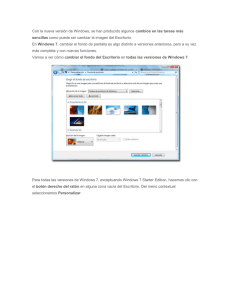Descarga
Anuncio
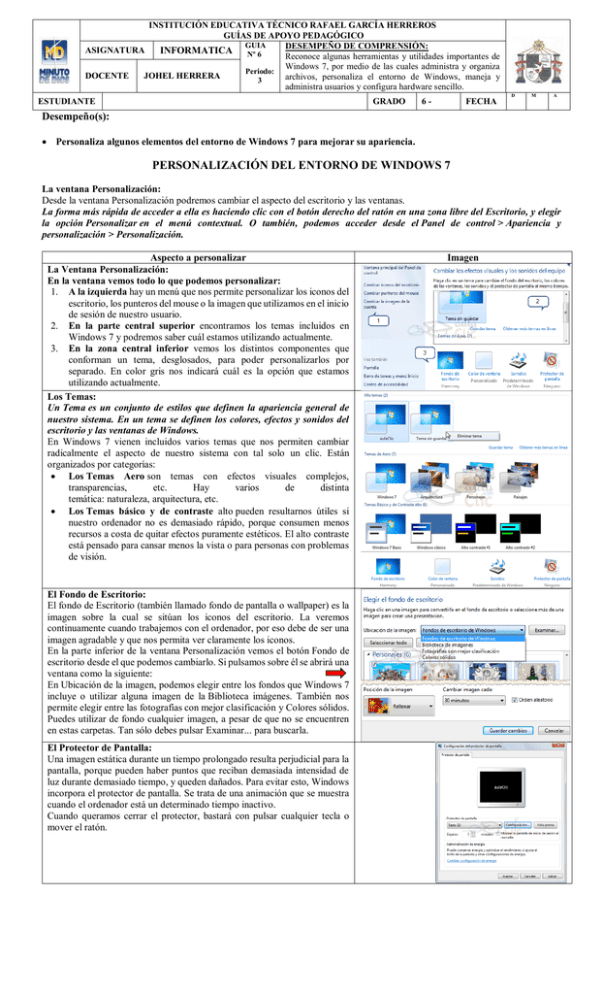
INSTITUCIÓN EDUCATIVA TÉCNICO RAFAEL GARCÍA HERREROS GUÍAS DE APOYO PEDAGÓGICO GUIA DESEMPEÑO DE COMPRENSIÓN: ASIGNATURA INFORMATICA Nº 6 Reconoce algunas herramientas y utilidades importantes de Windows 7, por medio de las cuales administra y organiza Periodo: DOCENTE JOHEL HERRERA archivos, personaliza el entorno de Windows, maneja y 3 administra usuarios y configura hardware sencillo. ESTUDIANTE GRADO 6- FECHA D M A Desempeño(s): Personaliza algunos elementos del entorno de Windows 7 para mejorar su apariencia. PERSONALIZACIÓN DEL ENTORNO DE WINDOWS 7 La ventana Personalización: Desde la ventana Personalización podremos cambiar el aspecto del escritorio y las ventanas. La forma más rápida de acceder a ella es haciendo clic con el botón derecho del ratón en una zona libre del Escritorio, y elegir la opción Personalizar en el menú contextual. O también, podemos acceder desde el Panel de control > Apariencia y personalización > Personalización. Aspecto a personalizar La Ventana Personalización: En la ventana vemos todo lo que podemos personalizar: 1. A la izquierda hay un menú que nos permite personalizar los iconos del escritorio, los punteros del mouse o la imagen que utilizamos en el inicio de sesión de nuestro usuario. 2. En la parte central superior encontramos los temas incluidos en Windows 7 y podremos saber cuál estamos utilizando actualmente. 3. En la zona central inferior vemos los distintos componentes que conforman un tema, desglosados, para poder personalizarlos por separado. En color gris nos indicará cuál es la opción que estamos utilizando actualmente. Los Temas: Un Tema es un conjunto de estilos que definen la apariencia general de nuestro sistema. En un tema se definen los colores, efectos y sonidos del escritorio y las ventanas de Windows. En Windows 7 vienen incluidos varios temas que nos permiten cambiar radicalmente el aspecto de nuestro sistema con tal solo un clic. Están organizados por categorías: Los Temas Aero son temas con efectos visuales complejos, transparencias, etc. Hay varios de distinta temática: naturaleza, arquitectura, etc. Los Temas básico y de contraste alto pueden resultarnos útiles si nuestro ordenador no es demasiado rápido, porque consumen menos recursos a costa de quitar efectos puramente estéticos. El alto contraste está pensado para cansar menos la vista o para personas con problemas de visión. El Fondo de Escritorio: El fondo de Escritorio (también llamado fondo de pantalla o wallpaper) es la imagen sobre la cual se sitúan los iconos del escritorio. La veremos continuamente cuando trabajemos con el ordenador, por eso debe de ser una imagen agradable y que nos permita ver claramente los iconos. En la parte inferior de la ventana Personalización vemos el botón Fondo de escritorio desde el que podemos cambiarlo. Si pulsamos sobre él se abrirá una ventana como la siguiente: En Ubicación de la imagen, podemos elegir entre los fondos que Windows 7 incluye o utilizar alguna imagen de la Biblioteca imágenes. También nos permite elegir entre las fotografías con mejor clasificación y Colores sólidos. Puedes utilizar de fondo cualquier imagen, a pesar de que no se encuentren en estas carpetas. Tan sólo debes pulsar Examinar... para buscarla. El Protector de Pantalla: Una imagen estática durante un tiempo prolongado resulta perjudicial para la pantalla, porque pueden haber puntos que reciban demasiada intensidad de luz durante demasiado tiempo, y queden dañados. Para evitar esto, Windows incorpora el protector de pantalla. Se trata de una animación que se muestra cuando el ordenador está un determinado tiempo inactivo. Cuando queramos cerrar el protector, bastará con pulsar cualquier tecla o mover el ratón. Imagen El color y la apariencia de las ventanas: Las ventanas de Windows 7 se muestran con bordes redondeados, cierta trasparencia en los bordes, y un tono azulado por defecto. Todo esto viene condicionado por el color y la apariencia que elijamos. Para modificarlo, pulsamos en la opción Color de ventana de la ventana de Personalización. Lo primero que encontramos son unos botones con los colores predefinidos. Si pulsas sobre ellos, verás como la ventana toma ese color. También, puedes definir otro color usando el mezclador de colores que aparecerá si pulsas el botón Mostrar mezclador de colores. TALLER No. 6 ACTIVIDAD 1. Lea el texto que viene en la guía, analícelo, y responda las siguientes preguntas en su cuaderno. Responda las preguntas correcta y completamente. 1. 2. 3. 4. 5. 6. 7. 8. 9. 10. 11. 12. 13. ¿Para qué sirve la ventana de Personalización? Escriba los pasos para abrir la ventana de Personalización. Dibuje o pegue la ventana de Personalización. ¿Qué hay a la izquierda de la ventana de Personalización? ¿Qué hay en la parte central superior de la ventana de Personalización? ¿Qué hay en la zona central inferior de la ventana de Personalización? ¿Qué es un tema de Windows en la ventana de Personalización? Dibuje o pegue la ventana de Temas de Windows. ¿Qué son los temas Aero de Windows y que contienen? ¿Qué son los temas Básico y de Contraste de Windows y que contienen? ¿Para qué nos sirve la opción Fondo de Escritorio? Dibuje o pegue la ventana de Fondo de Escritorio. Escriba los pasos para cambiar la imagen de nuestro fondo de escritorio. ¿Para qué nos sirve el protector de pantalla? Dibuje o pegue la ventana del Protector de Pantalla. Escriba la serie de pasos para cambiar el Protector de Pantalla. ¿Para qué nos sirve la ventana del color y la apariencia de las ventanas? Dibuje o pegue la ventana del color y la apariencia de las ventanas. ACTIVIDAD 2. Resolver la siguiente sopa de letras sobre los temas vistos en esta guía: Páginas web fuentes de información: Personalizar el entorno de Windows 7 en el curso de AulaClic. http://www.aulaclic.es/windows7/t_11_1.htm “La senda de la virtud es muy estrecha y el camino del vicio, ancho y espacioso” Miguel de Cervantes